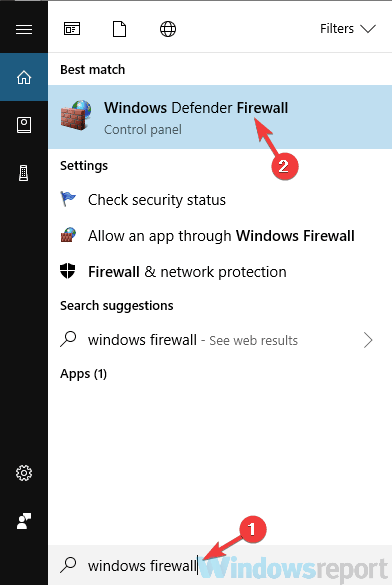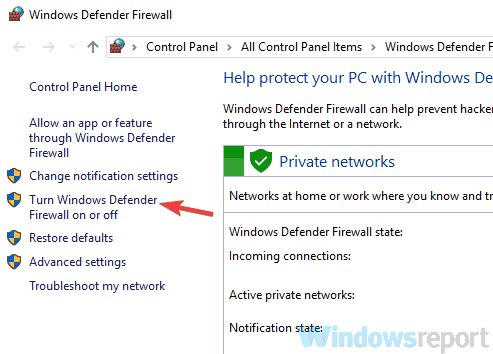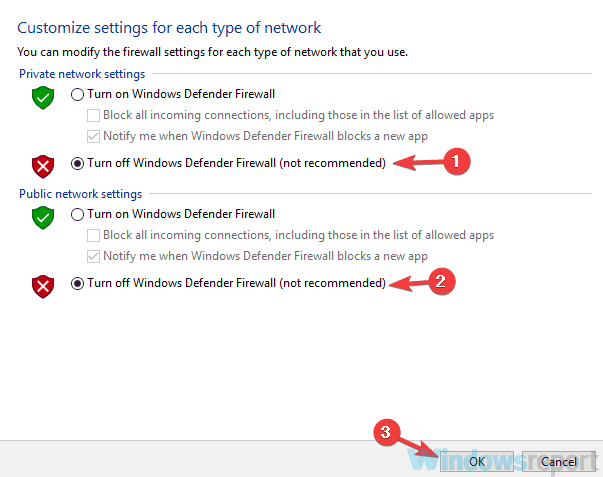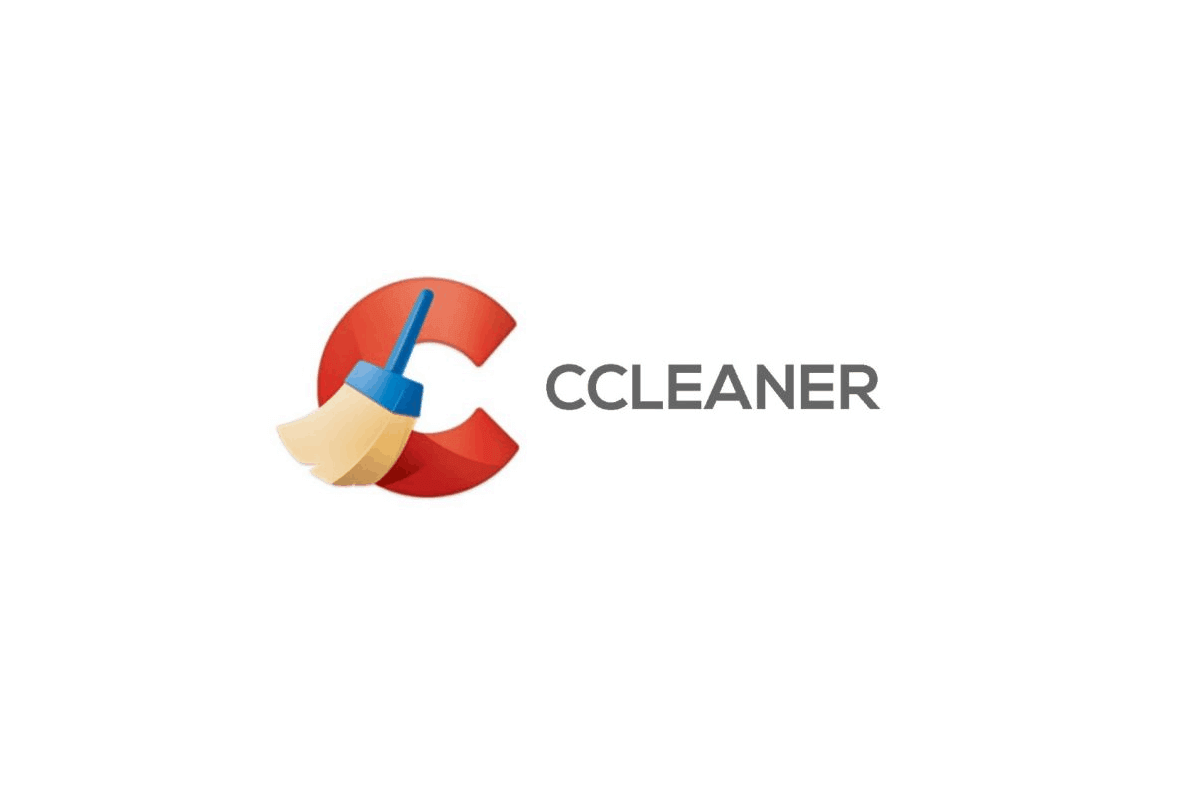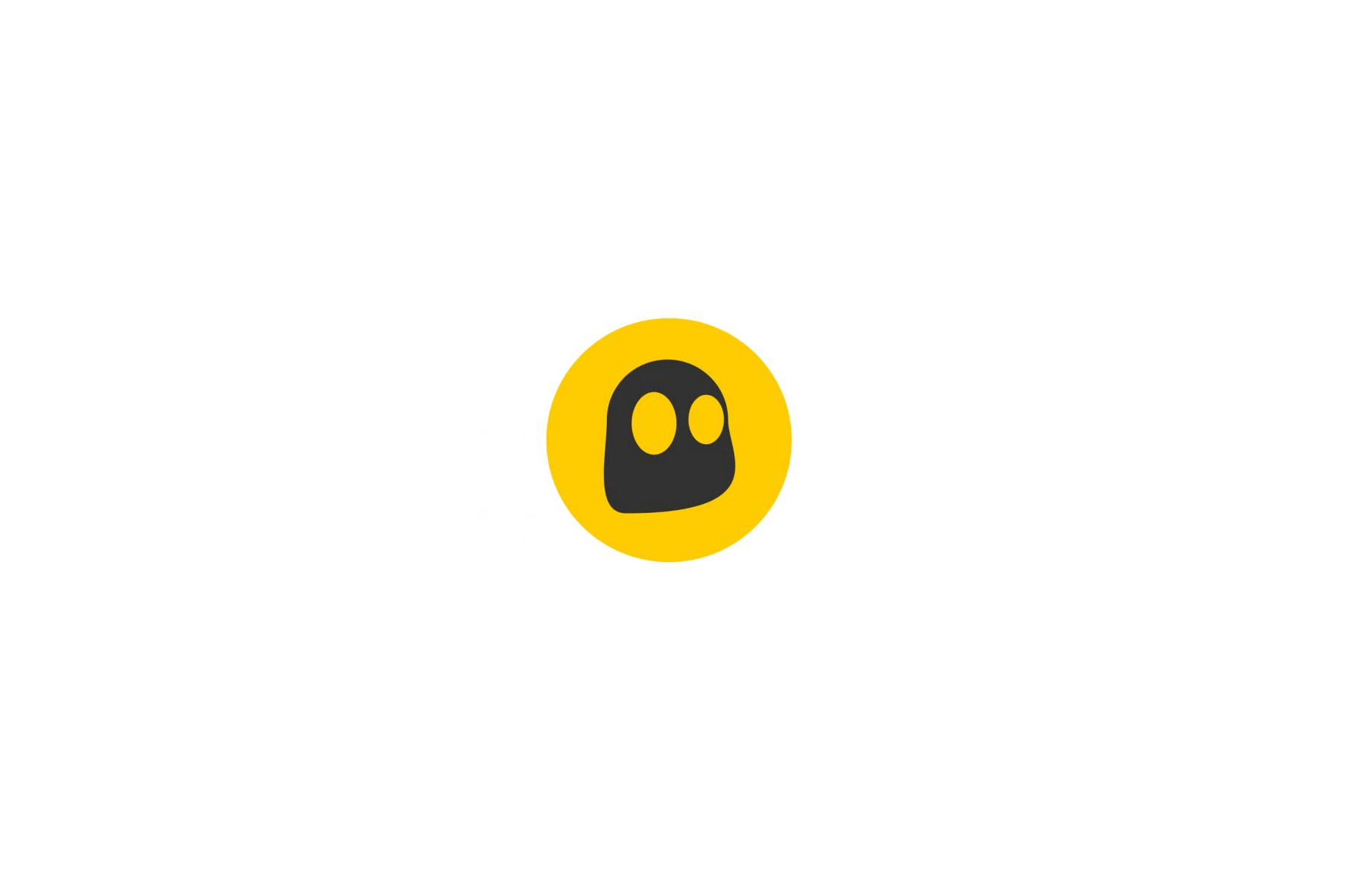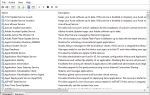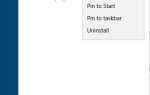Wielu użytkowników korzysta z pewnego rodzaju VPN w celu ochrony swojej prywatności w Internecie, ale czasami mogą wystąpić takie problemy, jak błąd VPN 807. Ten błąd może być problematyczny, a w dzisiejszym artykule pokażemy, jak go naprawić.
Błędy VPN są dość powszechne, a mówiąc o błędach VPN, oto kilka podobnych problemów zgłaszanych przez użytkowników:
- Błąd VPN 806, 800, 619, 720, 789, 691, 868, 809 — Oto niektóre z typowych błędów VPN, które możesz napotkać, a niektóre z nich omówiliśmy w artykule o problemach z VPN, więc sprawdź to, aby uzyskać bardziej szczegółowe rozwiązania.
- Nie można nawiązać połączenia sieciowego między komputerem a serwerem VPN Windows 10 — To kolejny błąd VPN, który możesz napotkać. Jeśli pojawi się ten komunikat o błędzie, koniecznie wypróbuj wszystkie rozwiązania z tego artykułu.
Błąd VPN 807, jak go naprawić?
- Sprawdź swój program antywirusowy
- Sprawdź swoją zaporę ogniową
- Sprawdź ustawienia routera
- Wyczyść historię, pliki cookie i rejestr
- Sprawdź dane logowania
- Zmień ustawienia VPN
- Spróbuj zmienić adres VPN
- Spróbuj połączyć się z różnymi lokalizacjami VPN
- Spróbuj ponownie uruchomić router
- Ponownie zainstaluj klienta VPN
- Wypróbuj innego klienta VPN
Rozwiązanie 1 — Sprawdź swój program antywirusowy
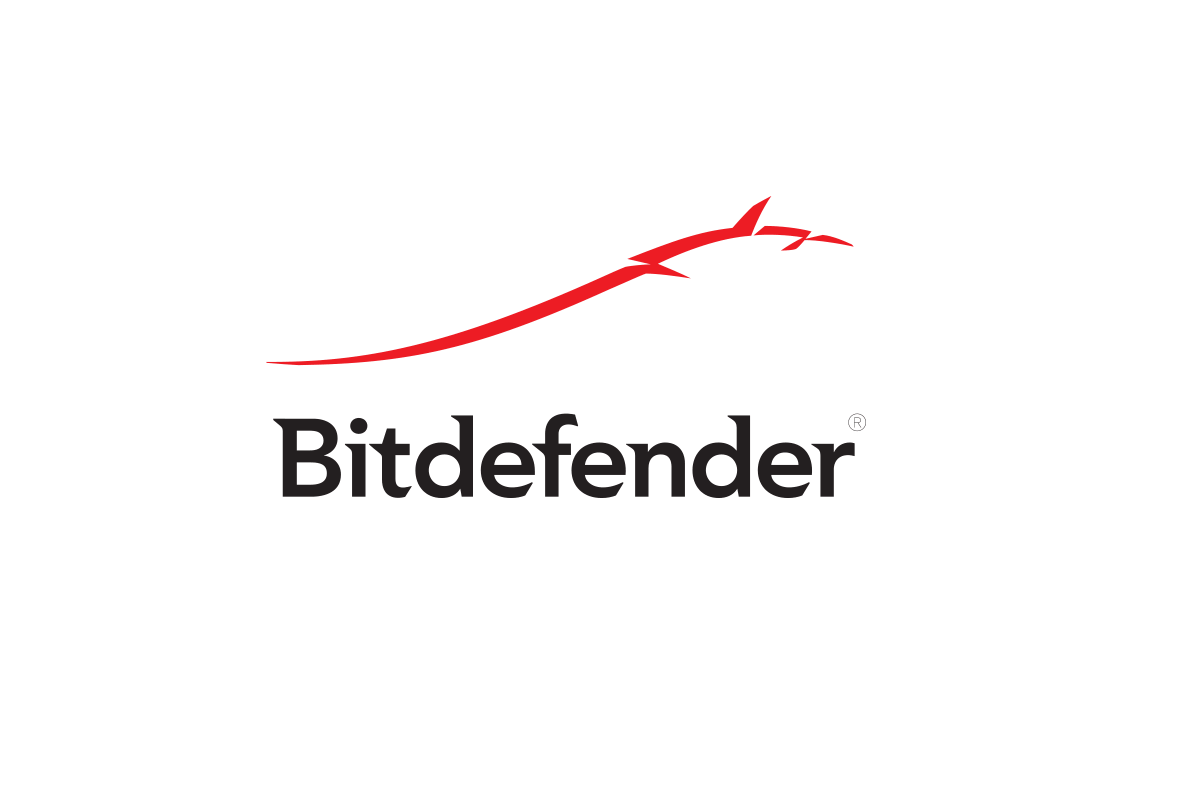
Według użytkowników ten problem występuje zwykle z powodu programu antywirusowego lub zapory. Jeśli na komputerze pojawia się błąd VPN 807, możliwe, że Twój program antywirusowy zakłóca VPN i powoduje problem. Aby rozwiązać problem, sprawdź ustawienia antywirusa i spróbuj wyłączyć niektóre funkcje.
Jeśli to nie zadziała, być może będziesz musiał całkowicie wyłączyć swój program antywirusowy. W niektórych przypadkach problem może się utrzymywać nawet po wyłączeniu programu antywirusowego. W takim przypadku jedyną opcją może być odinstalowanie programu antywirusowego.
Nawet jeśli zdecydujesz się odinstalować program antywirusowy, Twój system pozostanie chroniony za pomocą Windows Defender, więc nie musisz się zbytnio przejmować swoim bezpieczeństwem. Po usunięciu programu antywirusowego sprawdź, czy problem został rozwiązany.
Jeśli usunięcie antywirusa rozwiązuje problem, powinieneś rozważyć przejście na inne rozwiązanie antywirusowe. Na rynku dostępnych jest wiele świetnych narzędzi antywirusowych, ale jeśli chcesz niezawodną ochronę, która nie będzie kolidować z twoim systemem, zdecydowanie zalecamy, aby rozważyć Bitdefender, obecnie najlepszy antywirus na świecie.
— Pobierz Bitdefender Antivirus 2019
Rozwiązanie 2 — Sprawdź zaporę
Jeśli pojawia się błąd VPN 807, możliwe, że przyczyną problemu jest zapora sieciowa. Aby rozwiązać problem, musisz zlokalizować swojego klienta VPN w zaporze i upewnić się, że VPN może przez niego przejść.
Jeśli twoja VPN jest dozwolona przez zaporę, być może powinieneś spróbować całkowicie wyłączyć zaporę. Jeśli używasz zapory innej firmy, wyłącz ją tymczasowo i sprawdź, czy to rozwiąże problem. Jeśli używasz Zapory systemu Windows, możesz ją wyłączyć, wykonując następujące czynności:
- naciśnij Klawisz Windows + S. i wejdź zapora ogniowa. Wybierać Zapora systemu Windows Defender z listy.

- Po otwarciu okna Zapory systemu Windows Defender kliknij w lewym okienku Włącz lub wyłącz Zaporę systemu Windows Defender.

- Teraz wybierz Wyłącz Zaporę systemu Windows Defender (niezalecane) dla ustawień sieci prywatnej i publicznej. Kliknij dobrze aby zapisać zmiany.

Po wyłączeniu zapory sprawdź, czy problem nadal występuje. Jeśli problem nie pojawi się, oznacza to, że przyczyną problemu był firewall, więc włącz go ponownie i sprawdź jego ustawienia jeszcze raz i upewnij się, że twoja sieć VPN jest dozwolona.
Rozwiązanie 3 — Sprawdź ustawienia routera
Jeśli nadal występuje błąd VPN 807 na komputerze, być może problem stanowi router. Według użytkowników, aby prawidłowo korzystać z VPN, musisz mieć otwarte porty. Aby to zrobić, musisz otworzyć ustawienia routera i włączyć następujące opcje:
- Port 1723 dla PPTP VPN
- Protokół 47 GRE
- VPN Pass Through
Jest to nieco zaawansowana procedura. Aby sprawdzić, jak poprawnie ją wykonać, zapoznaj się z instrukcją obsługi routera i dowiedz się, jak znaleźć wymagane ustawienia. Pamiętaj, że PPTP jest wymagany do działania VPN, ale jeśli nie możesz go włączyć, możesz także użyć SSTP protokół.
Rozwiązanie 4 — Wyczyść historię, pliki cookie i rejestr

W niektórych przypadkach może wystąpić błąd VPN 807 z powodu plików cookie lub pozostawionych wpisów rejestru, które zakłócają działanie sieci VPN. Aby rozwiązać ten problem, użytkownicy zalecają wyczyszczenie rejestru, historii i plików cookie.
Możesz to zrobić ręcznie, ale może to trochę potrwać, dlatego zwykle lepiej jest korzystać ze specjalistycznego oprogramowania. CCleaner to specjalna aplikacja, która automatycznie usuwa wszystkie niepotrzebne pliki i wpisy rejestru z komputera. Narzędzie jest proste w użyciu i wystarczy kilka kliknięć, aby usunąć historię, pliki cookie i niechciane wpisy rejestru.
- Pobierz bezpłatną wersję CCleaner
Rozwiązanie 5 — Sprawdź dane logowania
Jeśli pojawia się błąd VPN 807, być może problem dotyczy poświadczeń logowania. Czasami twoje dane uwierzytelniające mogą być niepoprawne, co może prowadzić do tego i wielu innych błędów. Jeśli pojawia się ten błąd, sprawdź dane logowania i upewnij się, że są poprawne.
Ponadto sprawdź adres IP VPN i upewnij się, że również jest poprawny.
Rozwiązanie 6 — Zmień ustawienia VPN
Jeśli na komputerze pojawia się błąd VPN 807, możliwe, że przyczyną problemu są ustawienia VPN. Aby rozwiązać problem, zaleca się zmianę ustawień zabezpieczeń VPN. Jest to dość proste i możesz to zrobić, wykonując następujące kroki:
- otwarty Właściwości VPN.
- Przejdź do Bezpieczeństwo
- Zmień typ połączenia na Point to Point Tunneling Protocol (PPTP).
Po wprowadzeniu zmian sprawdź, czy problem nadal występuje. Niektórzy użytkownicy sugerują użycie Automatyczny ustawienie zamiast PPTP, więc możesz również spróbować.
Rozwiązanie 7 — Spróbuj zmienić adres VPN
Według użytkowników czasami błąd VPN 807 może pojawić się z powodu twojego adresu VPN. Aby rozwiązać problem, użytkownicy sugerują usunięcie http: // z adresu VPN. Aby to zrobić, otwórz ustawienia VPN i zlokalizuj swój adres VPN.
Teraz zmień adres VPN z
- http://yourvpnprovider.com
do
- twojavpnprovider.com
Pamiętaj też o usunięciu symboli ukośnika do przodu, które mogą znajdować się na końcu adresu VPN. Po wprowadzeniu tych zmian sprawdź, czy problem został rozwiązany.
Rozwiązanie 8 — Spróbuj połączyć się z różnymi lokalizacjami VPN
Czasami ten problem może być związany z serwerem, z którym próbujesz się połączyć. Serwer może mieć pewne problemy, więc wypróbuj inne serwery lub lokalizacje i sprawdź, czy to rozwiąże problem.
Jeśli ten błąd występuje we wszystkich serwerach i lokalizacjach, problem może być związany z Twoimi ustawieniami.
Rozwiązanie 9 — Spróbuj ponownie uruchomić router
Według użytkowników router może czasem powodować błąd VPN 807. Możesz napotkać pewne usterki na routerze, a jeśli tak się stanie, koniecznie zrestartuj modem i router.
Aby to zrobić, naciśnij przycisk zasilania na każdym urządzeniu i poczekaj kilka chwil. Teraz ponownie naciśnij przycisk Zasilanie i poczekaj na uruchomienie obu urządzeń. Po uruchomieniu obu urządzeń sprawdź, czy problem nadal występuje.
Rozwiązanie 10 — Zainstaluj ponownie klienta VPN
Jeśli nadal pojawia się błąd VPN 807 na komputerze, być może problem dotyczy twojego klienta VPN. Czasami instalacja może zostać uszkodzona, co może spowodować pojawienie się tego i wielu innych błędów. Możesz jednak rozwiązać problem, instalując ponownie klienta VPN.
Istnieje kilka metod, z których można skorzystać, ale najlepszą z nich jest użycie oprogramowania do odinstalowywania. Jeśli nie wiesz, oprogramowanie dezinstalacyjne to specjalna aplikacja, która całkowicie usunie wybraną aplikację wraz ze wszystkimi jej plikami i wpisami rejestru. W rezultacie aplikacja zostanie całkowicie usunięta.
Jeśli szukasz dobrego oprogramowania do odinstalowywania, zalecamy wypróbowanie Deinstalator IOBit. Po usunięciu klienta VPN zainstaluj go ponownie i sprawdź, czy problem nadal występuje.
- Pobierz teraz IObit Uninstaller PRO 7 za darmo
Rozwiązanie 11 — Wypróbuj innego klienta VPN

Jeśli komunikat o błędzie nadal występuje, być może byłby to idealny czas na rozważenie przejścia na innego klienta VPN. Na rynku dostępnych jest wiele świetnych klientów VPN, ale jeśli szukasz prostego w obsłudze i niezawodnego klienta VPN, zalecamy wypróbowanie CyberGhost VPN.
- Kup teraz Cyber Ghost VPN (77% sprzedaży flash)
Błąd VPN 807 może powodować wiele problemów na komputerze, ale mamy nadzieję, że rozwiązałeś ten problem, korzystając z jednego z naszych rozwiązań.
- naciśnij Klawisz Windows + S. i wejdź zapora ogniowa. Wybierać Zapora systemu Windows Defender z listy.